3DMax紫色双圆十四角星椎体如何制作?
溜溜自学 室内设计 2020-12-17 浏览:803
3DMax是一款很实用,操作起来也很简单,很多做设计的人使用的都是这个软件,使用此软件熟练以后会让我们的办公效率大大提高,下面就由小编来介绍一下3Dmax如何制作紫色双圆十四角星椎体,希望对那些有需要的人有所帮助。
想要更深入的了解“3DMax”可以点击免费试听溜溜自学网课程>>
工具/软件
电脑型号:联想(Lenovo)天逸510S; 系统版本:联想(Lenovo)天逸510S; 软件版本:3DMax2012
方法/步骤
第1步
打开3Dmax2012软件,进入到软件绘图界面;
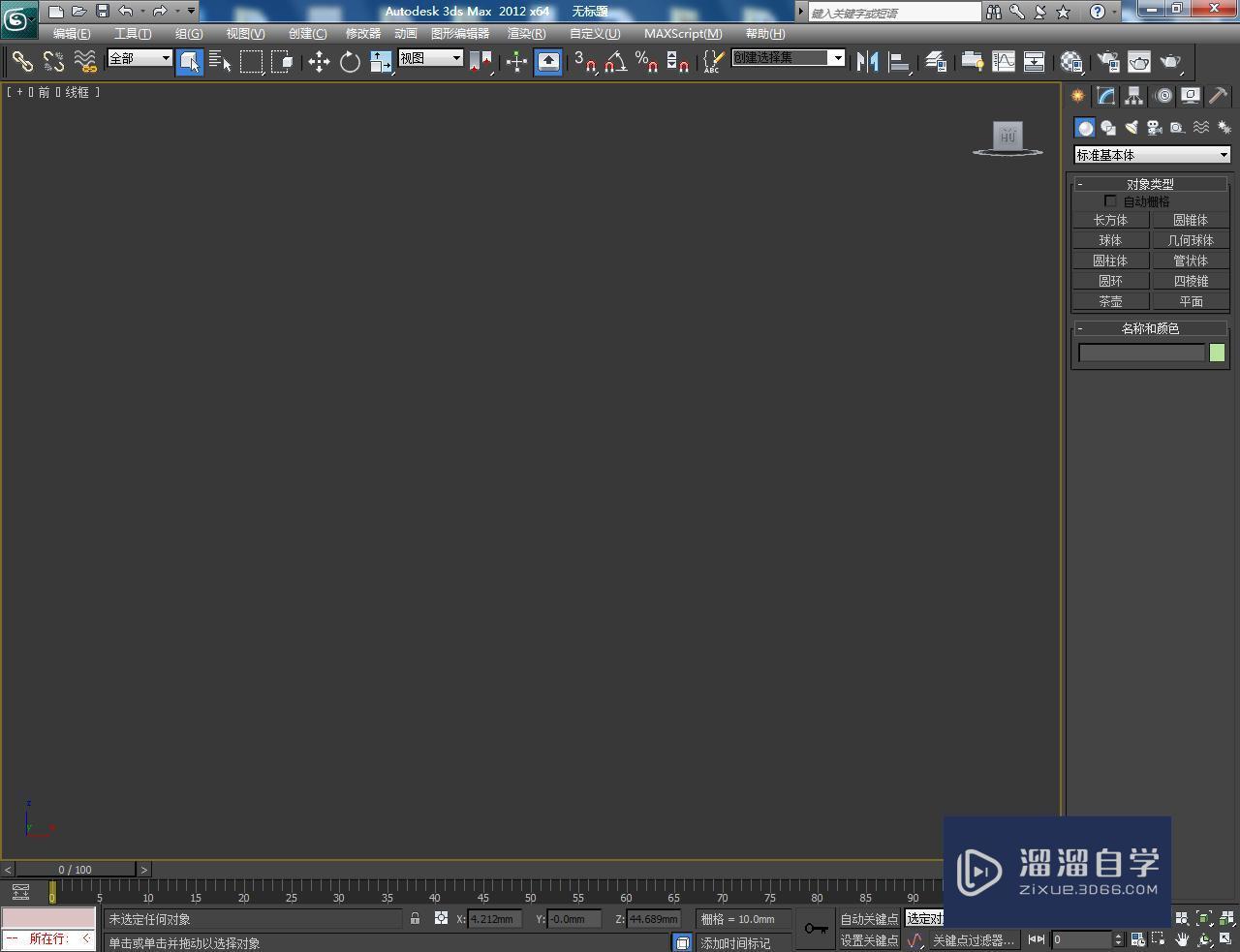
第2步
点击【创建】-【图形】-【星形】,按图示对星形参数进行设置,绘制出一个双圆十四角星图案;
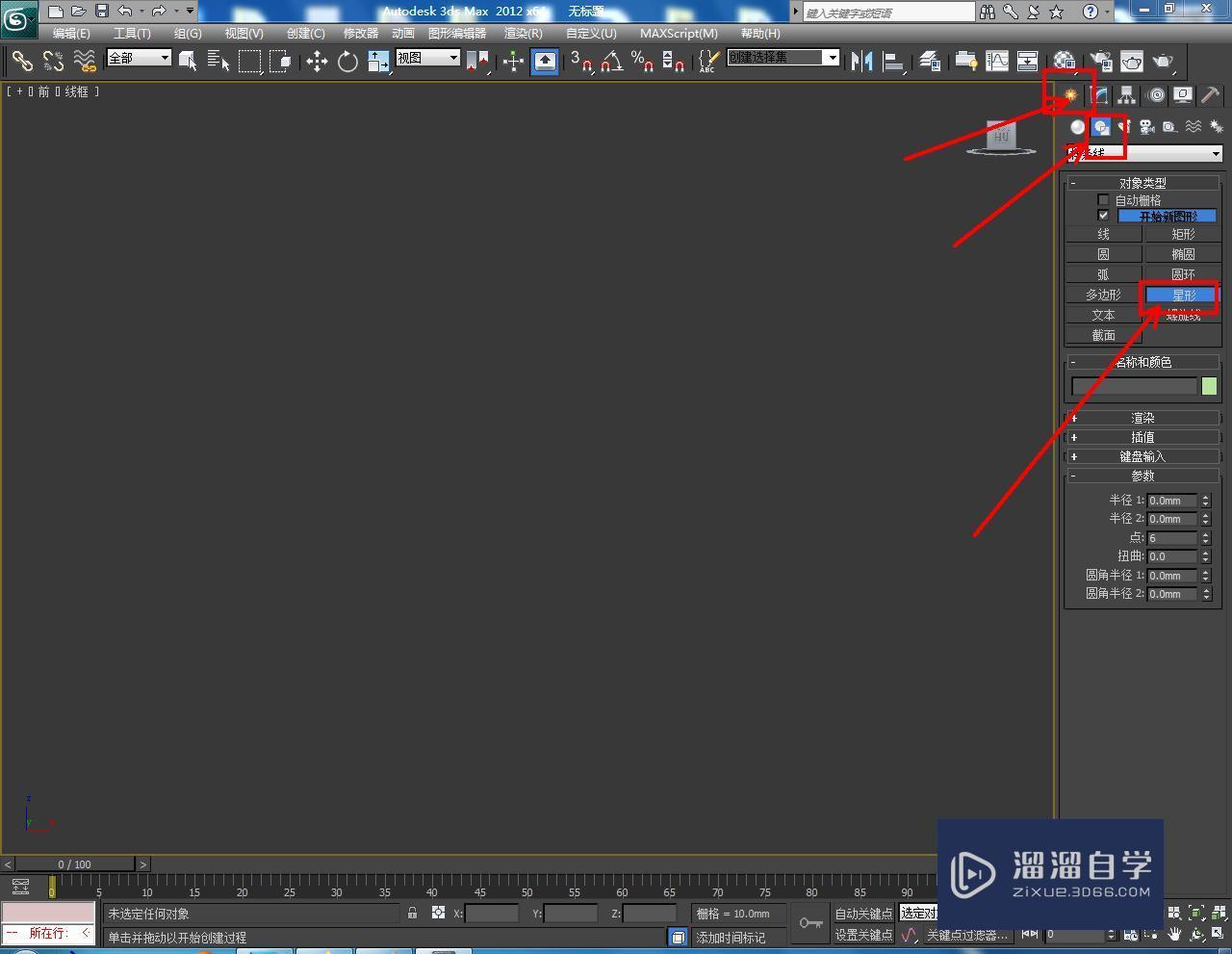
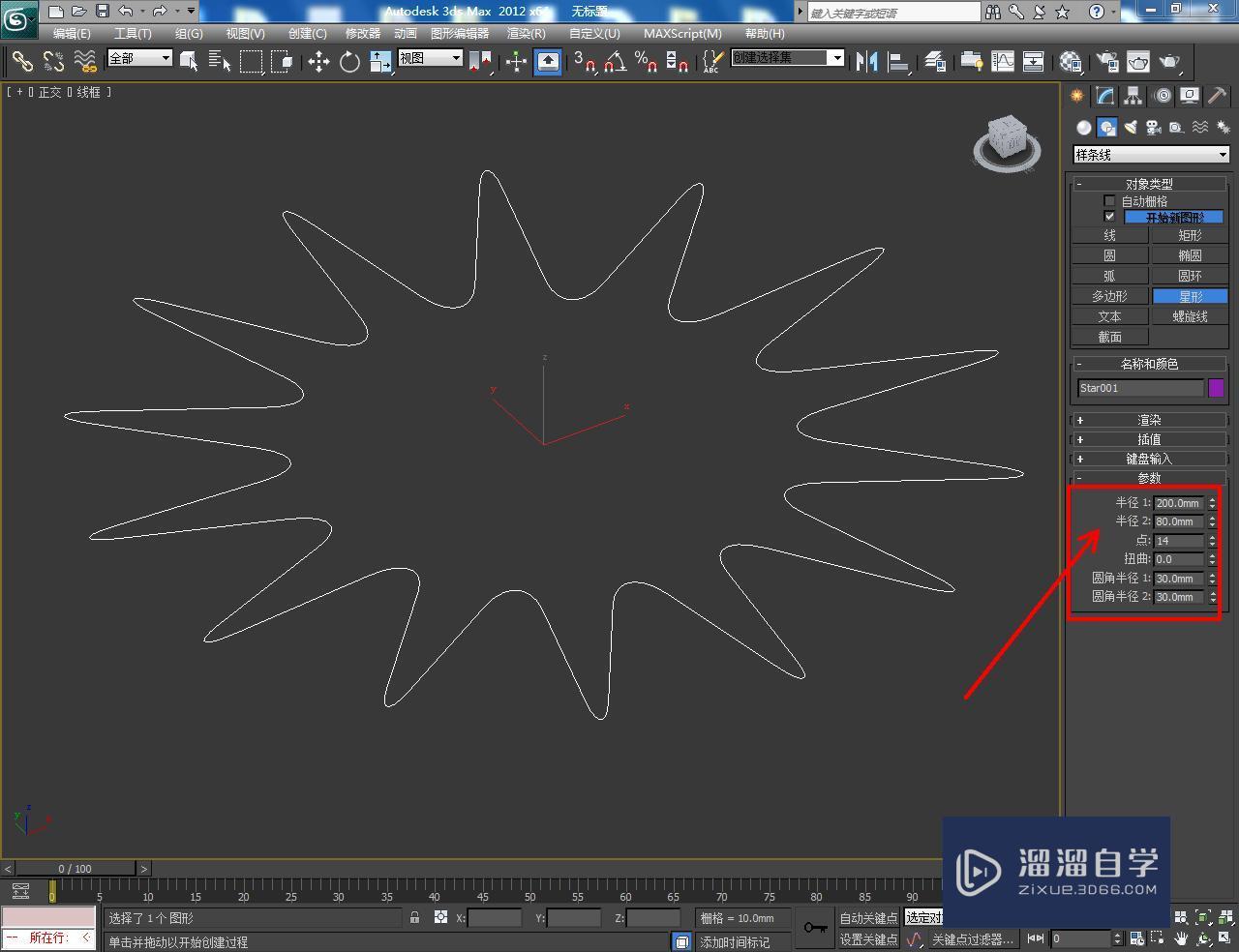
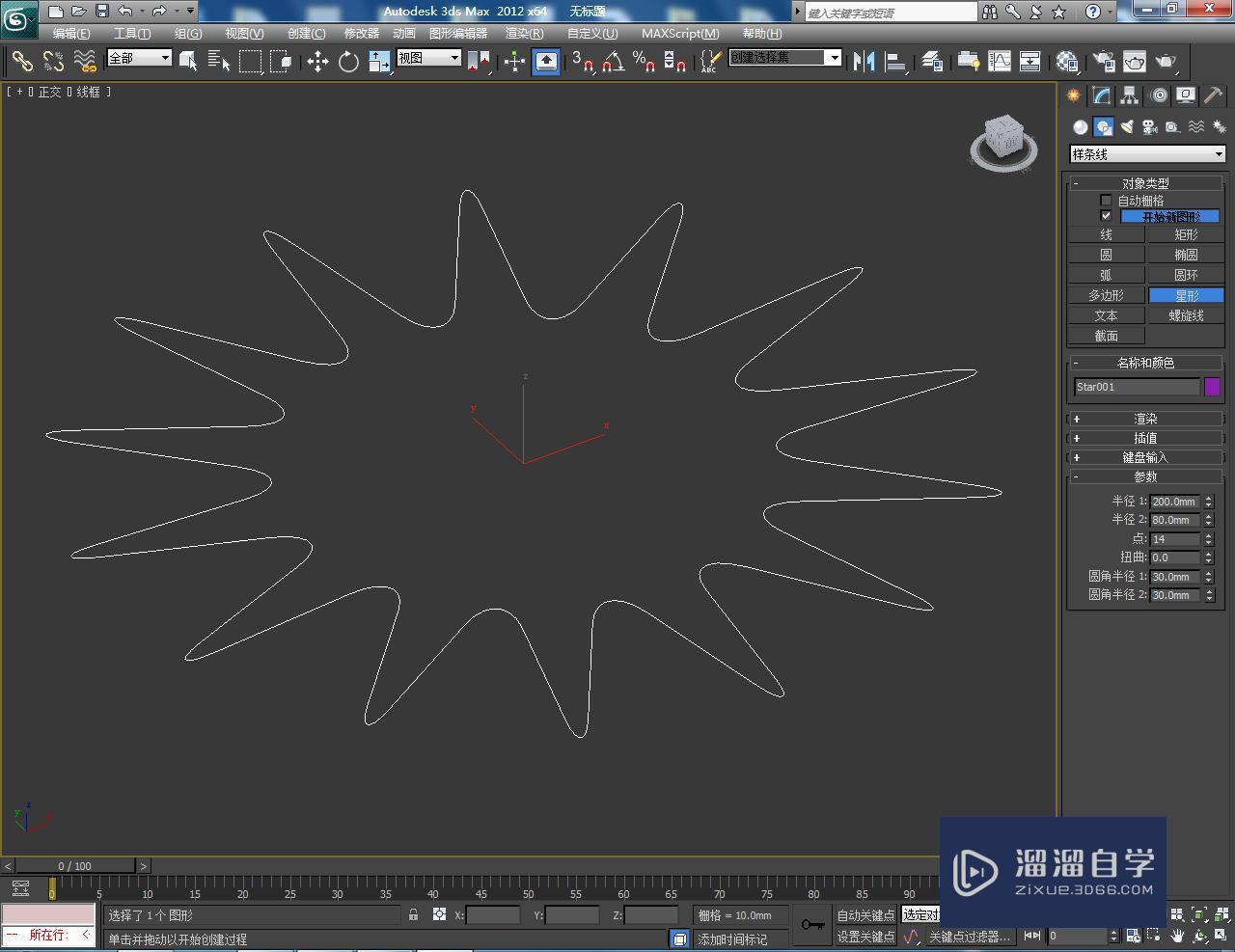
第3步
选中双圆十四角星图案,点击【修改】-【挤出】,按图示设置好挤出的各个参数,绘制出双圆十四角星柱体模型并将其转换为可编辑多边形;
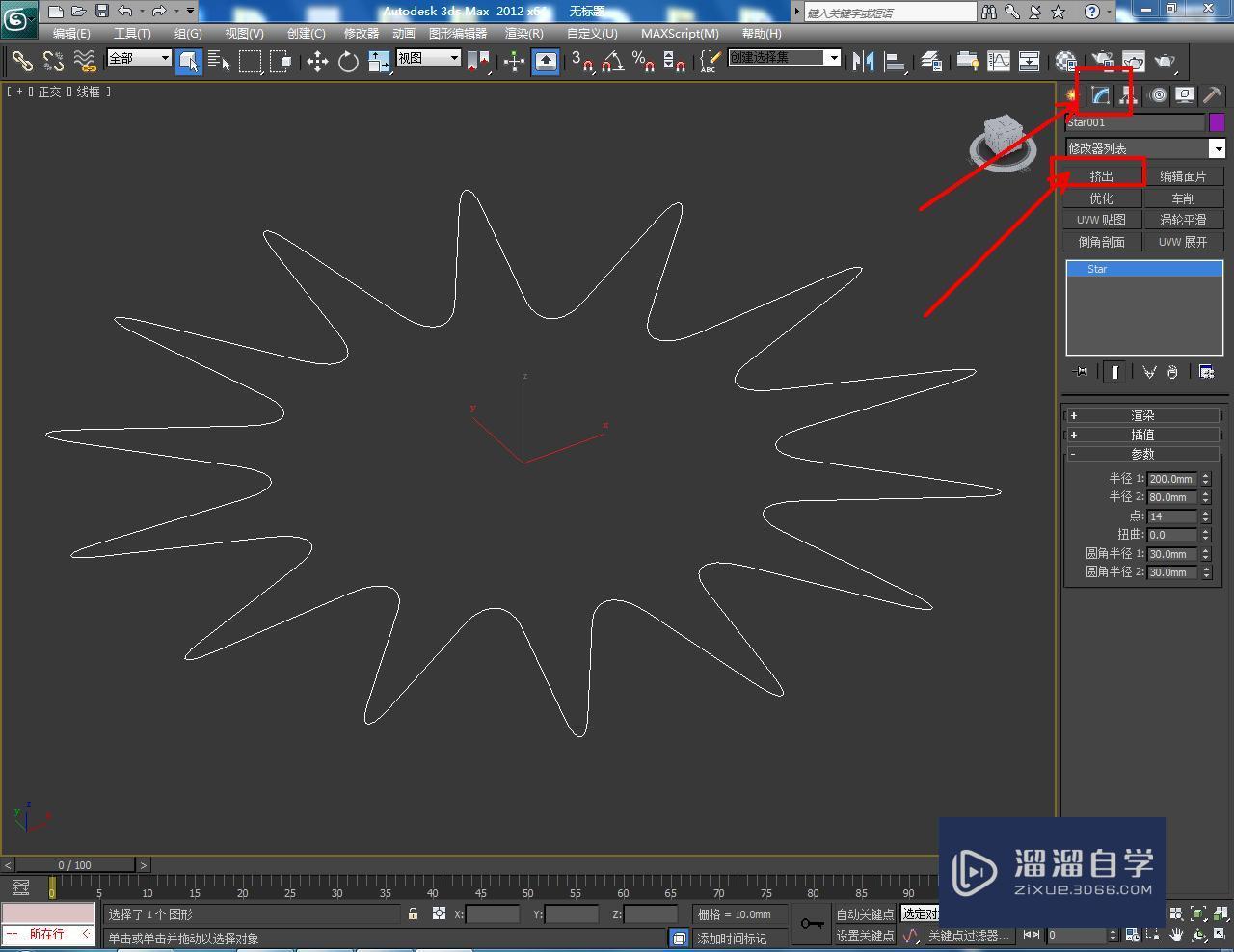
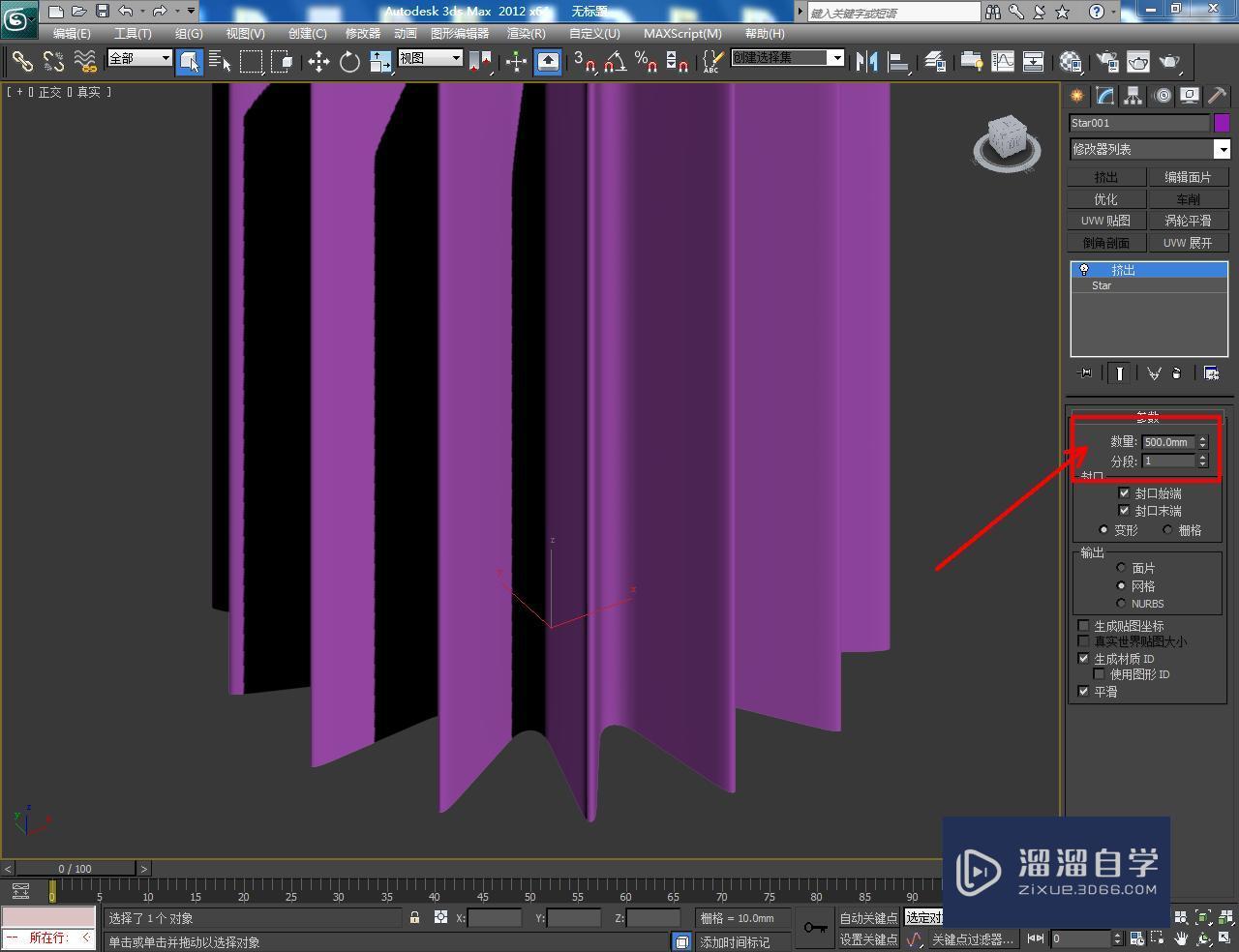

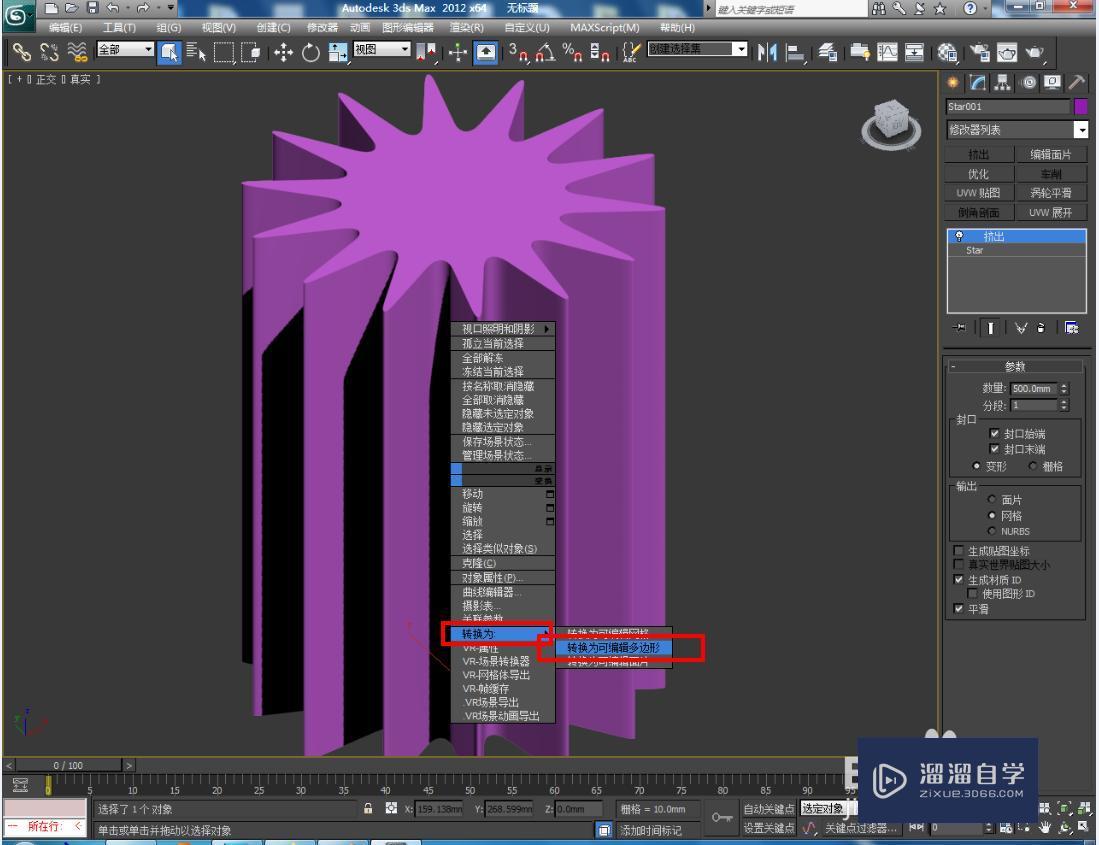

第4步
点击【顶点】,选中双圆十四角星柱顶部的点并将其缩放到一起,点击【焊接】将选点焊接为一点;



第5步
点击【材质编辑器】,按图示设置一个紫色材质球并附加给模型即可。这样我们的紫色双圆十四角星椎体就制作完成了,赶紧试试吧!


相关文章
距结束 06 天 12 : 58 : 41
距结束 00 天 00 : 58 : 41
首页







